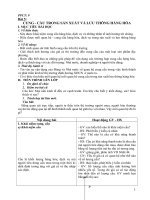bai 5 lop 12thao tac bang
Bạn đang xem bản rút gọn của tài liệu. Xem và tải ngay bản đầy đủ của tài liệu tại đây (1.22 MB, 23 trang )
<span class='text_page_counter'>(1)</span><div class='page_container' data-page=1></div>
<span class='text_page_counter'>(2)</span><div class='page_container' data-page=2>
<b>CAÙC THAO </b>
<b>CAÙC THAO </b>
<b>TÁC TRÊN </b>
<b>TÁC TRÊN </b>
<b>BẢNG</b>
<b>BẢNG</b>
<b>Cập nhật dữ </b>
<b>liệu:</b>
<b>- Thêm bản ghi.</b>
- Chỉnh sửa.
- Xóa bản ghi.
<b>Sắp xếp - Lọc</b> <b>Tìm kieám</b>
</div>
<span class='text_page_counter'>(3)</span><div class='page_container' data-page=3>
<b>Khi m ở</b> <b>Table, Query ho c ặ</b> <b>Form, dòng cuối cùng </b>
<b>của mỗi cửa sổ (dịng status) thể hiện các thông tin ta </b>
<b>cần chú ý như sau:</b>
<b>Đến bản ghi đầu tiên</b>
<b>Số TT bản ghi hiện tại</b>
<b>Đến bản ghi tiếp theo</b>
<b>Đến bản ghi cuối cùng</b>
<b>Tạo bản ghi mới</b>
</div>
<span class='text_page_counter'>(4)</span><div class='page_container' data-page=4>
<b>* Ýù nghóa một số ký hiệu trên thanh công cụ:</b>
<b>Sắp xếp ascending</b>
<b>Sắp xếp descending</b>
<b>Lọc theo ơ dữ liệu đang chọn</b>
<b>Lọc theo mẫu, điều kiện</b>
<b>Lọc/hủy bỏ lọc</b> <b>Tìm kiếm</b>
</div>
<span class='text_page_counter'>(5)</span><div class='page_container' data-page=5>
<b>1. C p nhật dữ liệu:</b>
<b>ậ</b>
<b>1. C p nhật dữ liệu:</b>
<b>ậ</b>
<b>Thêm Bản ghi mới.</b>
<b> Chỉnh sửa.</b>
<b> Xóa bản ghi.</b>
</div>
<span class='text_page_counter'>(6)</span><div class='page_container' data-page=6>
<b>1. C p nhật dữ liệu:</b>
<b>ậ</b>
<b>1. C p nhật dữ liệu:</b>
<b>ậ</b>
<b>a. Thêm bản ghi mới:</b>
<b>a. Thêm bản ghi mới:</b>
<i><b>Cách 1</b></i><b>: Chọn Insert Insert </b><b> New Record New Record </b>
<b> hoặc Nháy nút trên thanh công cụ rồi gõ </b>
<b>dữ liệu tương ứng vào mỗi trường </b>
<i><b> Cách 2</b></i><b>: Nháy nút chuột trực tiếp vào bản ghi trống ở</b>
<b> cuối bảng rồi gõ dữ liệu tương ứng vào mỗi </b>
</div>
<span class='text_page_counter'>(7)</span><div class='page_container' data-page=7>
<b>1. C p nhật dữ liệu:</b>
<b>ậ</b>
<b>1. C p nhật dữ liệu:</b>
<b>ậ</b>
<b>a. Thêm bản ghi mới:</b>
<b>a. Thêm bản ghi mới:</b>
<i><b>Cách 3</b></i><b>: Dùng dạng trang dữ liệu.</b>
</div>
<span class='text_page_counter'>(8)</span><div class='page_container' data-page=8>
<b>1. C p nhật dữ liệu:</b>
<b>ậ</b>
<b>1. C p nhật dữ liệu:</b>
<b>ậ</b>
<b>b. Chỉnh sửa:</b>
<b>b. Chỉnh sửa:</b>
</div>
<span class='text_page_counter'>(9)</span><div class='page_container' data-page=9>
<b>1. C p nhật dữ liệu:</b>
<b>ậ</b>
<b>1. C p nhật dữ liệu:</b>
<b>ậ</b>
<b>c. Xóa bản ghi:</b>
<b>c. Xóa bản ghi:</b>
<i><b>Cách 1:</b></i>
<b>B1: Chọn bản ghi cần xoá.</b>
<b>B2: Nháy nút (Delete Record) hoặc nhấn phím Delete.</b>
<b>B3: Xuất hiện hộp thoại chọn Yes (No) </b>
</div>
<span class='text_page_counter'>(10)</span><div class='page_container' data-page=10>
<b>2. Sắp xếp, lọc:</b>
<b>2. Sắp xếp, lọc:</b>
<b>a. Sắp xếp:</b>
<b>a. Sắp xếp:</b>
<b>- Muốn sắp xếp tên tăng dần (giảm dần) chọn trường </b>
<b>nào?</b>
<b>Tại cửa sổ chế độ trang dữ liệu.</b>
<b> Chọn trường cần sắp xếp;</b>
<b>Click biểu tượng </b> <b>Sort Ascending hoặc </b> <b>Sort </b>
</div>
<span class='text_page_counter'>(11)</span><div class='page_container' data-page=11>
<b>b. L c:ọ</b>
<b>b. L c:ọ</b>
<b>Tìm nh ng bản ghi th a mãn một số điều kiện nào ữ</b> <b>ỏ</b>
<b>đó (đkiện lọc) .</b>
<b>Có 2 dạng lọc.</b>
<b>2. Sắp xếp, lọc:</b>
</div>
<span class='text_page_counter'>(12)</span><div class='page_container' data-page=12>
<b>+ Lọc theo ơ dữ liệu đang chọn:</b>
<b>Chọn ô (điều kiện lọc);</b>
</div>
<span class='text_page_counter'>(13)</span><div class='page_container' data-page=13>
<b></b>
<b>+ K t qu : hi n th t t c nh ng bản ghi có địa chỉ laø ế</b> <b>ả</b> <b>ể</b> <b>ị ấ ả</b> <b>ữ</b>
<b>P1</b>
</div>
<span class='text_page_counter'>(14)</span><div class='page_container' data-page=14>
<b>+ Lọc theo mẫu:</b>
</div>
<span class='text_page_counter'>(15)</span><div class='page_container' data-page=15>
<b>Access sẽ hiển thị các bản ghi thỏa mãn điều kiện lọc</b>
</div>
<span class='text_page_counter'>(16)</span><div class='page_container' data-page=16>
<b>3. Tìm kiếm đơn giản:</b>
<b>3. Tìm kiếm đơn giản:</b>
</div>
<span class='text_page_counter'>(17)</span><div class='page_container' data-page=17>
<b>Nhập giá trị cần tìm vào </b> <b>Find What r i click vào ồ</b>
</div>
<span class='text_page_counter'>(18)</span><div class='page_container' data-page=18>
<b>Các tùy chọn:</b>
<b>+ Look inLook in:</b>
</div>
<span class='text_page_counter'>(19)</span><div class='page_container' data-page=19>
<b>Các tùy chọn:</b>
<b>+ Match:</b>
<b> - Any part of field : cụm từ cần tìm có thể là một </b>
<b>phần của field.</b>
</div>
<span class='text_page_counter'>(20)</span><div class='page_container' data-page=20>
<b>Ta có thể dùng chức năng Replace để thay thế cụm </b>
</div>
<span class='text_page_counter'>(21)</span><div class='page_container' data-page=21>
<b>4. In dữ liệu:</b>
<b>4. In dữ liệu:</b>
<b>- Menu File Page Setup…</b>
<b>C1: Ctrl + P</b>
<b>C2:Vaøo menu File Print…</b>
</div>
<span class='text_page_counter'>(22)</span><div class='page_container' data-page=22>
o <b>Thao tác cập nhật dữ liệu ?</b>
o <b>Cập nhật dữ liệu làm việc ở chế độ nào?</b>
o <b>Có những cách nào để thêm một bản ghi mới?</b>
o <b>Nêu thao tác xoá một bản ghi (nhiều bản ghi </b>
<b>liên tiếp nhau) ?</b>
o <b>Loïc là gì?</b>
<b>Về nhà xem bài thực hành số 3</b>
<b>Củng cố - dặn dò</b>
</div>
<span class='text_page_counter'>(23)</span><div class='page_container' data-page=23></div>
<!--links-->